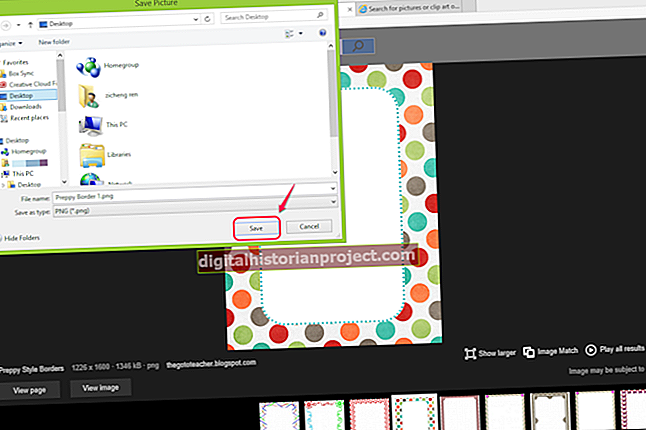గూగుల్ డాక్స్ అనేది వర్డ్ డాక్యుమెంట్స్, స్ప్రెడ్షీట్లు, ప్రెజెంటేషన్లు మరియు ఇతర రకాల ఆఫీస్ ఫైల్లను సృష్టించడానికి మీరు ఉపయోగించగల ఉచిత సేవ. గూగుల్ డాక్స్ ప్రెజెంటేషన్స్లో కొన్ని ప్రీ-ఫార్మాట్ చేసిన స్లైడ్ లేఅవుట్లు ఉన్నాయి, వీటి నుండి మీరు ఎంచుకోవచ్చు స్లైడ్లను సృష్టించడం సులభం. అదనంగా, మీరు క్రొత్త వస్తువులను స్లైడ్లలోకి చొప్పించి, మీరు ఎంచుకున్న స్లైడ్లోని ఏదైనా ప్రదేశానికి తరలించవచ్చు. Google డాక్స్ ముద్రిత ప్రెజెంటేషన్ల లేఅవుట్ను ఎంచుకోవడానికి కూడా మిమ్మల్ని అనుమతిస్తుంది.
1
క్రొత్త డాక్స్ ప్రెజెంటేషన్ స్లైడ్ మెను నుండి క్రొత్త స్లైడ్ పై క్లిక్ చేయండి లేదా క్రొత్త స్లైడ్ను చొప్పించడానికి "CTRL" మరియు "M" ను ఒకేసారి నొక్కండి. అందుబాటులో ఉన్న స్లైడ్ లేఅవుట్లలో ఒకదాన్ని ఎంచుకోండి. గూగుల్ ఐదు లేఅవుట్ ఎంపికలను అందిస్తుంది: టైటిల్ స్లైడ్లు, టెక్స్ట్ స్లైడ్లు, రెండు కాలమ్ ఫార్మాట్లు, క్యాప్షన్ స్లైడ్లు మరియు ఖాళీ స్లైడ్లు.
2
మీరు ఎంచుకున్న లేఅవుట్లో అందుబాటులో ఉన్న ఖాళీలలో శీర్షికలు, చిత్రాలు లేదా ఇతర కంటెంట్ను చొప్పించండి. మీ Google ప్రదర్శనకు అదనపు వచనం, చిత్రాలు, డ్రాయింగ్లు, పట్టికలు, వీడియోలు మరియు ఆకృతులను జోడించడానికి చొప్పించు మెనుని ఉపయోగించండి. అంశాలను స్లైడ్లో కనిపించాలనుకునే చోటికి లాగండి.
3
టెక్స్ట్, ఇమేజెస్ మరియు ఇతర కంటెంట్లను సమలేఖనం చేయడానికి ఫార్మాట్ మెనులోని అమరిక ఎంపికలను లేదా Google డాక్స్ టూల్బార్లోని బటన్లను ఉపయోగించండి. బహుళ అంశాలను ఎంచుకుని, వస్తువులను ఒకదానితో ఒకటి సమలేఖనం చేయడానికి ఫార్మాట్ మెను నుండి అడ్డంగా సమలేఖనం చేయండి లేదా నిలువుగా సమలేఖనం చేయండి.
4
మీరు మీ ప్రదర్శనను ముద్రిస్తుంటే ముద్రిత పేజీల కోసం లేఅవుట్ను ఎంచుకోండి. ప్రింట్ ప్రివ్యూ డైలాగ్ బాక్స్ను తెరవడానికి ఫైల్ మెను నుండి ప్రింట్పై క్లిక్ చేయండి మరియు లేఅవుట్ డ్రాప్-డౌన్ మెనుని ఉపయోగించి ప్రతి పేజీలో ఎన్ని స్లైడ్లను ముద్రించాలో ఎంచుకోండి.